- Autora Abigail Brown [email protected].
- Public 2023-12-17 06:42.
- Última modificació 2025-01-24 12:04.
Què cal saber
- Un fitxer M3U és un fitxer de llista de reproducció d'àudio.
- Obre'n un amb VLC, Winamp, iTunes i altres reproductors multimèdia.
- Converteix a altres formats de llistes de reproducció com M3U8 o XSPF amb VLC.
Aquest article descriu què són els fitxers M3U, com utilitzar-ne un per posar música a la cua en un reproductor compatible i com convertir-ne un a un format de llista de reproducció diferent que funcioni amb el vostre reproductor multimèdia.
Què és un fitxer M3U?
Un fitxer M3U és un fitxer de llista de reproducció d'àudio que significa URL MP3 i, per tant, no és un fitxer d'àudio real en si mateix.
Un fitxer M3U només apunta a fitxers d'àudio (i de vegades de vídeo) perquè un reproductor multimèdia pugui posar-los en cua per reproduir-los. Aquests fitxers basats en text poden contenir URL i/o noms de camí absoluts o relatius als fitxers multimèdia i/o carpetes.
Els fitxers M3U codificats en UTF-8 es desen en el format de fitxer M3U8.
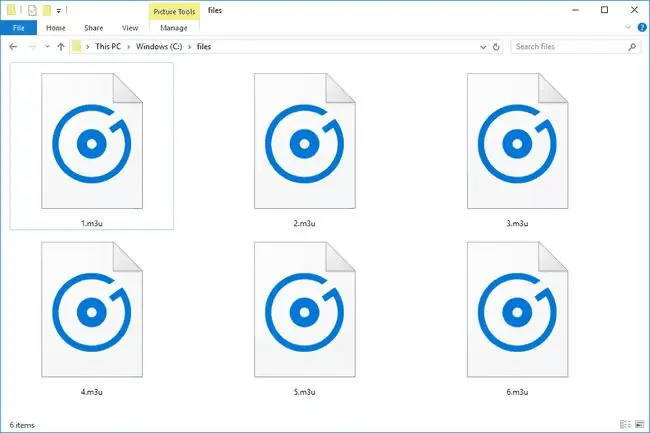
Com obrir un fitxer M3U
VLC és el meu reproductor multimèdia gratuït preferit per la seva compatibilitat amb una gran varietat de formats d'àudio i vídeo. A més, admet no només el format M3U, sinó també tipus de fitxers de llistes de reproducció similars amb els quals podeu trobar, com ara M3U8, PLS, XSPF, WVX, CONF, ASX, IFO, CUE i altres.
Tot i que Winamp va ser un dels primers programes que els va donar suport, altres reproductors multimèdia també poden obrir fitxers M3U, com Windows Media Player, iTunes i Audacious.
Tingues en compte que el fitxer M3U en si no és un fitxer multimèdia. Així, tot i que els fitxers als quals apunta l'M3U es poden obrir bé en un reproductor multimèdia diferent dels que he enllaçat anteriorment, és possible que el programa no entengui el fitxer de la llista de reproducció i, per tant, no sàpiga què fer-hi. quan intenteu obrir-lo.
Els fitxers M3U, per descomptat, es poden obrir amb qualsevol editor de text, ja que els fitxers es basen en text.
Com crear un fitxer M3U
Els fitxers
M3U normalment no es creen des de zero. En reproductors multimèdia com VLC, per exemple, podeu utilitzar l'opció Media > Desa la llista de reproducció al fitxer per desar la llista de cançons obertes actualment en un Fitxer M3U.
No obstant això, si voleu crear el vostre propi fitxer M3U, és important que utilitzeu la sintaxi adequada. Aquí teniu un exemple d'un fitxer M3U:
EXTM3U
EXTINF:105, Exemple d'artista - Exemple de títol
C:\Files\My Music\Example.mp3
EXTINF:321, Example Artist2 - Exemple title2
C:\Files\La meva música\Favorites\Example2.ogg
Tots els fitxers M3U tindran semblances, però també diferències, amb aquest exemple. El número que segueix a les seccions "EXTINF" és la durada de l'àudio en segons (és possible que vegeu un -1 aquí si l'àudio s'està reproduint en línia i no té una durada definida). Després de l'hora hi ha el títol que s'ha de mostrar al reproductor multimèdia, amb la ubicació del fitxer a sota.
L'exemple anterior utilitza noms de ruta absoluts als fitxers (s'inclou tot el camí), però també poden utilitzar un nom relatiu (per exemple, només Sample.mp3), un URL (https://www.lifewire. com/Sample.mp3) o una carpeta sencera (C:\Files\My Music).
L'avantatge d'utilitzar camins relatius sobre camins absoluts és que podeu moure els fitxers multimèdia i el fitxer M3U a un altre ordinador i encara utilitzar la llista de reproducció sense haver de fer-hi canvis. Això funciona sempre que els fitxers multimèdia i el fitxer M3U es mantinguin en relació l'un amb l' altre tal com estaven a l'ordinador d'origen.
De vegades podeu apuntar a un altre fitxer M3U des d'un fitxer M3U, però és possible que el reproductor multimèdia que utilitzeu no ho admeti.
Com convertir un fitxer M3U
Com podeu veure a la secció anterior, un fitxer M3U és només un fitxer de text. Això vol dir que no podeu canviar ni convertir el fitxer a un MP3, MP4 o qualsevol altre format multimèdia reproduïble. Tot el que pots fer amb un fitxer M3U és convertir-lo a un altre format de llista de reproducció.
Podeu convertir M3U a M3U8, XSPF o HTML mitjançant VLC obrint el fitxer M3U al programa i després utilitzant Media > Desa la llista de reproducció a Fitxer… opció de menú per triar en quin format desar-lo.
També podeu convertir un fitxer M3U a text si només voleu obrir el fitxer en un editor de text per veure els fitxers als quals fa referència. Obriu el fitxer M3U en un editor de text de la llista anterior i deseu-lo a TXT, HTML o un altre format basat en text. Una altra opció és canviar el nom de l'extensió a. TXT i després obrir-la amb un editor de text.
Tècnicament no és una conversió de fitxers M3U, però si voleu reunir tots els fitxers d'àudio als quals fa referència un fitxer M3U i copiar-los en una única carpeta, descarregueu i utilitzeu M3UExportTool. Un cop els tingueu junts, es pot utilitzar un programari gratuït de conversió de fitxers als fitxers per convertir-los al format en què voleu que estiguin, com ara MP3 a WAV, MP4 a AVI, etc.
Preguntes més freqüents
- Com puc crear una llista de reproducció M3U al Windows Media Player? Primer, creeu una llista de reproducció nova a WMP i afegiu cançons. Inicieu la llista de reproducció i, a continuació, aneu a Fitxer > Desa ara la llista de reproducció com a Doneu un nom de fitxer a la llista de reproducció i trieu M3Ucom a tipus de fitxer i seleccioneu Desa
- Quin és el millor reproductor M3U per a Android? Baixeu l'aplicació VLC a Google Play per escoltar un gran nombre de fitxers en format multimèdia, inclosos els fitxers M3U.
- Com puc reproduir els meus fitxers M3U a Roku? El Roku Media Player admet llistes de reproducció M3U que es troben en una unitat USB. Els mitjans de la llista de reproducció han de tenir una extensió que indiqui quin tipus de suport es tracta (.mp3,.mkv,.jpg, etc.). Si el Roku Media Player no funciona, podeu provar una aplicació de tercers com TVCast.






